ArcGIS Pro Standard ライセンスと Data Reviewer ライセンスで利用できます。
レビューアーの検証ルールで捕捉されたエラー フィーチャは、エラー レイヤーに格納されます。 エラーは、品質保証ワークフロー中に [エラー インスペクター] ウィンドウで確認できます。
属性ルールを使用してデータセットを評価したら、[エラー インスペクター] ウィンドウと [詳細] タブを使用して、各エラー フィーチャに関する情報を確認します。
エラー ライフ サイクルの表示
エラー インスペクターは、レビューアーの検証ルールを使用して作成されたエラーのエラー ライフ サイクル フェーズのレポートをサポートします。 エラー結果の状態を表示するには、次の手順を実行します。
- [コンテンツ] ウィンドウで、評価するデータを含んでいるレイヤーを右クリックして [エラー レイヤーの追加]
 をクリックします。
をクリックします。ポイント、ポリライン、ポリゴン、およびオブジェクト エラー レイヤーが、エラー レイヤーという名前の新しいグループ レイヤー内のマップに追加されます。
- [編集] タブの [編集の管理] グループで、[エラー インスペクター]
 をクリックします。
をクリックします。[エラー インスペクター] ウィンドウが表示されます。
- [エラー インスペクター] ツールバーで、メニュー ボタン
 をクリックし、[ステータスを表示] をクリックして [フェーズ] 列と [ステータス] 列を表示します。
をクリックし、[ステータスを表示] をクリックして [フェーズ] 列と [ステータス] 列を表示します。目視レビューを有効にすると、[カテゴリ] 列が表示されます。

ヒント:
エラーのライフ サイクル管理が必要でない場合は、メニュー
 ボタンをクリックしてから [ステータスを表示] をクリックして、該当する列を非表示にします。
ボタンをクリックしてから [ステータスを表示] をクリックして、該当する列を非表示にします。
エラー フィーチャのフィルター処理
フィルターを適用することによって、[エラー インスペクター] ウィンドウに表示されたエラーのリストを絞り込むことができます。 複数のフィルターを、ウィンドウに表示されたエラーに適用することができます。 たとえば、フェーズおよび重要度によってエラーをフィルター処理し、最も重大な影響をデータ品質に与えるアクティブなエラーを識別することができます。
エラー結果の表示をフィルター処理するには、次の手順を実行します。
- [エラー インスペクター] ウィンドウの [フィルター] グループで、[フィールド]
 をクリックします。
をクリックします。
- [フィールド] メニューで、フィルター タイプを展開して、そのフィルター タイプの値のリストを表示します。
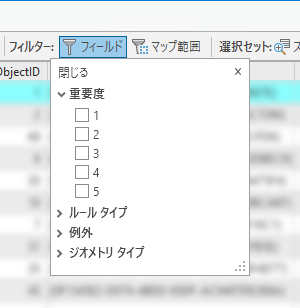
- 必要に応じてフィルター タイプを適用します。
- [閉じる] をクリックしてメニューを閉じ、フィルター条件を満たすエラーを表示します。
エラーの例外のマーク付けまたは解除
レビューアー ルールに対する違反はエラー フィーチャとして保存されます。 [エラー インスペクター] ウィンドウで、エラー フィーチャを例外としてマーク付けするか、既存の例外を消去することができます。
例外としてマークされたエラーは、エラーを生成したフィーチャの Validation Status 属性に影響を及ぼす可能性があります。
- エラーが例外としてマークされると、フィーチャの Validation Status 属性が [必要な計算、必要な検証、エラーのいずれもありません] などの Validation Status の「エラーなし」に切り替わります。
- 1 つのフィーチャだけが例外としてマークされ、さまざまなルールの複数のエラーと関連付けられている場合、Validation Status 属性は引き続き [必要な計算と必要な検証はなく、エラーがあります] としてマークされます。
注意:
例外としてマークされたエラーを持つフィーチャは、Validation Status 属性により評価されます。 たとえば、例外としてマークされたフィーチャが検証後に編集された場合、Validation Status は [必要な計算、必要な検証、エラーのいずれもありません] から [必要な計算はなく、検証が必要で、エラーはありません] に変わります。
例外をマークまたは解除するには、次の手順に従います。
- [エラー インスペクター] ウィンドウで、エラーに関する番号付きの列をクリックして、データ グリッド内で選択します。
データ グリッド内で複数のエラーを選択するには、Ctrl キーを押しながら、選択する番号付きの列をクリックします。
- 選択した番号付きの列を右クリックして、次のいずれかのオプションを選択します。
- [例外としてマーク]
 - エラー フィーチャの isException フィールドを [True] に更新します。 [True] のドメイン値は 1 です。
- エラー フィーチャの isException フィールドを [True] に更新します。 [True] のドメイン値は 1 です。 - [例外の消去]
 - エラー フィーチャの isException フィールドを [False] に更新します。 [False] のドメイン値は 0 です。
- エラー フィーチャの isException フィールドを [False] に更新します。 [False] のドメイン値は 0 です。
- [例外としてマーク]
エラー フィーチャの isException プロパティが更新されます。
解決済みまたは却下としてマーク
[フィーチャの参照] および [欠落フィーチャにフラグを付ける] 目視レビュー ツールを使用して検出されたエラー フィーチャを解決済みまたは却下としてマーク付けすることができます。 目視レビュー エラーを解決済みまたは却下としてマーク付けするには、次の手順を実行します。
- [エラー インスペクター] ウィンドウで、エラーに関する番号付きの列をクリックして、データ グリッド内で選択します。
データ グリッド内で複数のエラーを選択するには、Ctrl キーを押しながら、選択する番号付きの列をクリックします。
- 選択した番号付きの列を右クリックして、次のいずれかのオプションを選択します。
- [解決済みとしてマーク]
 - エラー フィーチャのステータスを解決済みに更新します。
- エラー フィーチャのステータスを解決済みに更新します。 - [却下としてマーク]
 - エラー フィーチャのステータスを却下に更新します。
- エラー フィーチャのステータスを却下に更新します。
- [解決済みとしてマーク]